xftp5下载以及安装教程
xftp5中文免费版一个基于 MS windows 平台的功能强大的SFTP、FTP 文件传输软件。使用了xftp5免费版以后,MS windows 用户能安全地在 UNIX/Linux 和 Windows PC 之间传输文件。
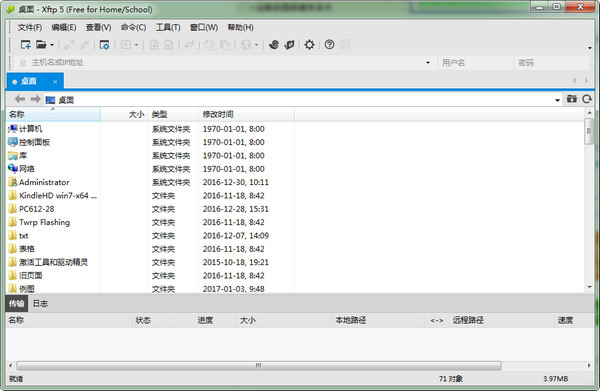
xftp5 部分功能特点:
1、同步
它有一个同步功能,可以帮您同步文件与文件夹、与远程与本地文件夹的路径。一旦你想同步远程文件夹,点击同步按钮与同步把轻松地开始。
2、直接编辑
此外,该程序有直接编辑功能,允许用户编辑远程文件与Windows记事本。通过这种方式,您可以快速编辑文件没有下载它们。还可以重命名,删除或创建新文件。
3、多个窗格
Xftp支持超过2窗格,每个窗格中可以有多个选项卡。你可以传输文件到多个目的地没有经历每一个选项卡。同时,所有远程会话发送功能允许您把文件发送到多个位置。
4、文件交换协议支持
FileExchangeProtocol(文件交换协议)可以大大减少时间采取远程服务器之间传输文件。FXP跳过了数据从路由到本地电脑的过程,直接在两个远程ftp服务器之间传输数据。
5、在单个窗口打开多个会话
会话选项卡功能允许用户在单个Xftp窗口打开多个会话。所有打开的会话是通过简单的会话选项卡界面之间传输与文件在不同的服务器上可以很容易地打开会话。它不仅减少了系统资源的使用,还提供更有条理的工作环境来提升用户工作效率。
6、直接编辑远程文件
直接编辑功能允许用户直接与Windows记事本编辑远程文件。您可以通过节约文件下载与上传的时间编辑提升生产力。Xftp还提供了一个选项供用户选择他们最喜欢的编辑器,而不是使用默认的Windows记事本。
7、单击一个按钮启动终端会话
Xshell与Xftp可以搭配,由NetSarang终端模拟器确保安全。通过单击Xshell按钮,Xftp从打开的连接开始一个终端会话,而不用再通过身份验证过程。
8、增加下载/上传速度
并行传输特性允很多个连接更快的上传/下载文件。这个特性可以增加用户的生产力,允许用户达到最大的使用带宽。就算有一个为每个网络连接下载/上传速度限制。
xftp5 破解中文版安装与破解方法:
1、下载xftp5破解版压缩包,解压后先运行程序开始安装。
2、选择安装的语言,默以为中文,如果你想显示自己的英语水平,请选择英文。
3、其他的一直点下一步,一直到安装完成就OK了。
4、安装完成后,第一次打开xftp5时,软件会要求你先选择授权类型,第一个为商业版需要注册码,第二个是免费版为个人与学校。
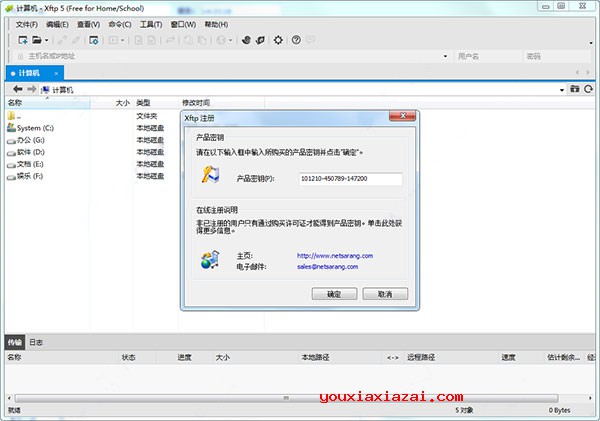
输入注册码。注册码:101210-450789-147200,注册码与XFTP 4是一样的。
xftp5中文版使用方法:
1、运行xftp5,选择Xftp,右键新建-Xftp会话(F)。
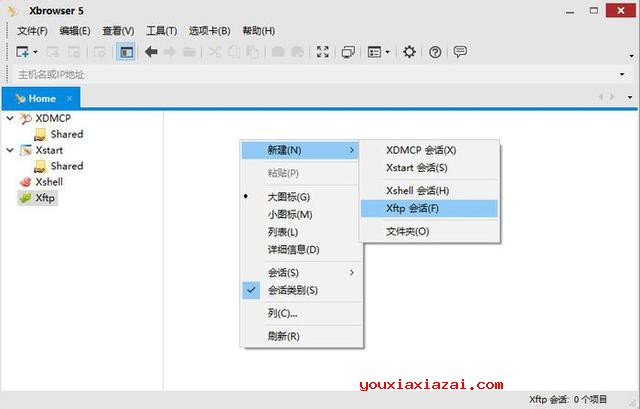
2、填写名称、主机(需要连接的服务器IP地址),协议选择SFTP、端口默认22就OK了。
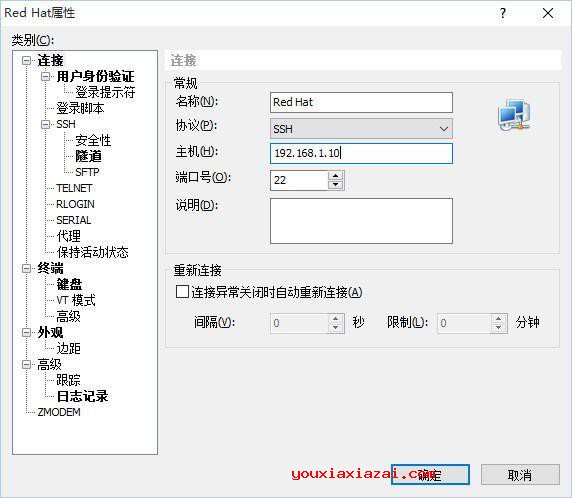
3、选择使用身份验证该信息非法请别添加该条信息,我选择Password方法,并填写用户名、密码,而后保存。
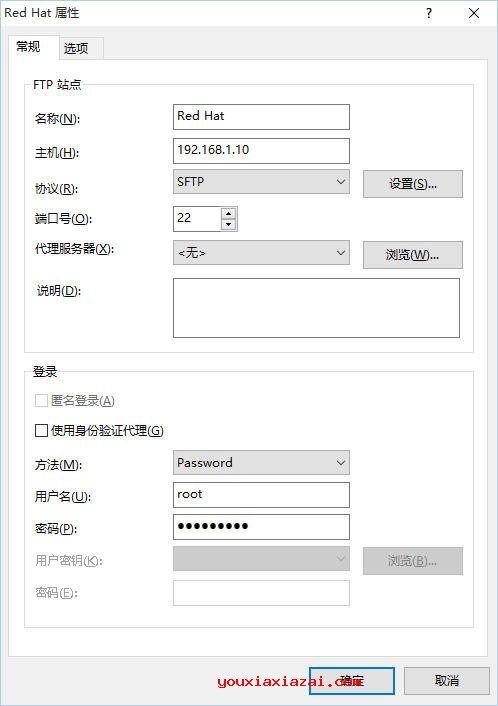
4、保存后,如果需要连接,那么这个时候双击新建的会话(这里是Red Hat),进行连接,而后就可以进行本地与服务器之间的传输文件了,文件上传、下载文件等。
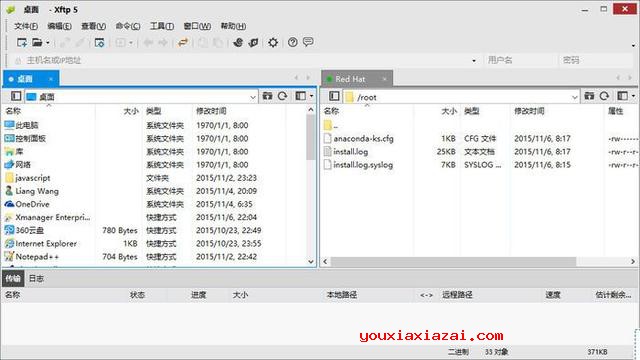
xftp5更新日志:
新增功能:
(1)更大地提供工作效率
Xftp包含强大的功能,能够更大限度地提高用户的工作效率。例如:会话选项卡能允许用户在单个Xftp窗口中创建和管理多个会话,无需将文件下载下来就可以直接编辑可编辑的文件。同时,用户还可以决定同时下载和上传的数量,以便以最大的性能进行传输。
(2)与终端模拟器(Xshell)可互操作
Xftp可以与我们的终端模拟器(Xshell)进行互操作,以访问FTP / SFTP服务器的命令行界面。用户只需点击Xftp上的Xshell按钮即可自动从当前连接启动终端会话,而不需要进行身份验证, 也可以通过点击Xshell上的按钮打开Xftp会话。
(3)拥有更高的操作范围
Xftp 5支持Unicode编码。无论文件名称的语言如何,文件都可以与世界各地的用户进行分享,使用Unicode编码可完全放心。同时,文件名称将以单一窗口中的各种语言正确显示。









 苏公网安备32032202000432
苏公网安备32032202000432